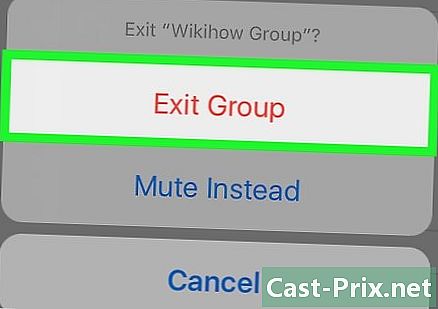Cara menggunakan Peta Google di luar talian
Pengarang:
John Stephens
Tarikh Penciptaan:
26 Januari 2021
Tarikh Kemas Kini:
1 Julai 2024

Kandungan
Artikel ini ditulis dengan kolaborasi editor kami dan penyelidik yang berkelayakan untuk menjamin ketepatan dan kesempurnaan kandungan.Pasukan pengurusan kandungan dengan teliti memeriksa kerja pasukan editorial untuk memastikan setiap item mematuhi standard kualiti tinggi kami.
Apl Peta Goggle untuk Android atau iOS membolehkan anda menyimpan peta untuk dilihat semasa anda berada di luar talian. Beberapa orang tahu ini tetapi pilihan ini membolehkan anda melihat peta dan menggunakan zoom (lebih besar dan lebih kecil). Walau bagaimanapun, anda tidak akan dapat mendapatkan alamat atau carian tertentu. Dengan fungsi ini, anda boleh menyimpan kad apabila anda disambungkan ke rangkaian WiFi dan melihatnya kemudian. Ia sihir!
peringkat
-
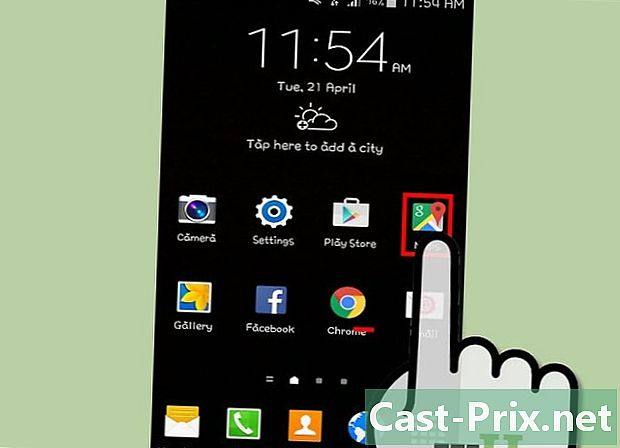
Mula dengan membuka Peta Google. Lancarkan Peta Google dengan menekan ikon pada skrin peranti anda atau dari menu aplikasi.- Anda juga boleh mencari aplikasi ini dengan menggunakan kaca pembesar dalam tetingkap aplikasi selepas menulis "Peta Google".
-
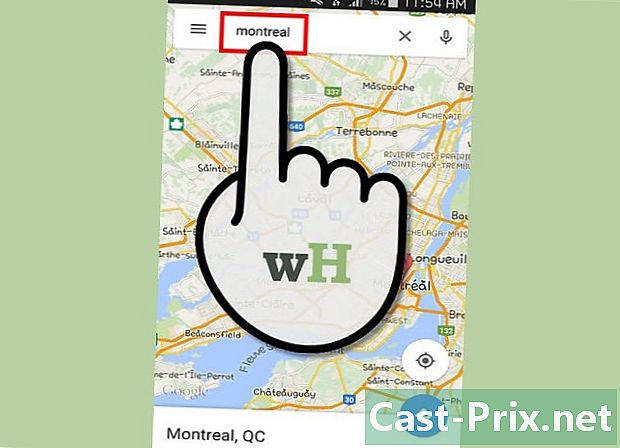
Tentukan carian anda. Sebagai contoh, jika anda ingin mencari di bandar Montreal di Kanada, tulis saja "Montreal Canada". -

Buka menu Peta Google. Simbol diletakkan di penjuru kiri atas aplikasi dan kelihatan seperti 3 baris mendatar, sedikit seperti ini - anda akan membuka menu Peta Google. -
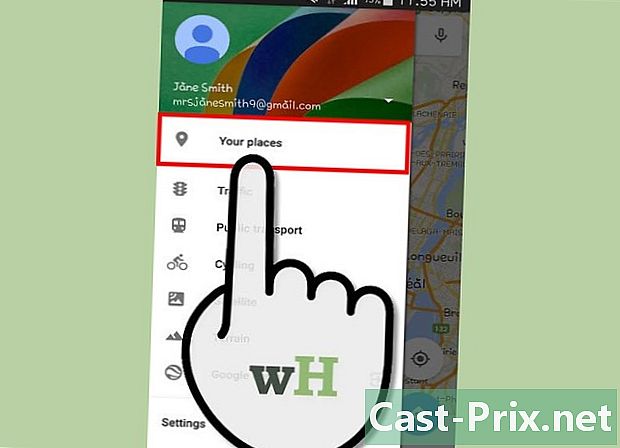
pilih Tempat saya. Anda akan mendapati pilihan ini di bahagian atas menu dan anda akan mempunyai akses ke tempat yang telah anda lihat atau disimpan. -
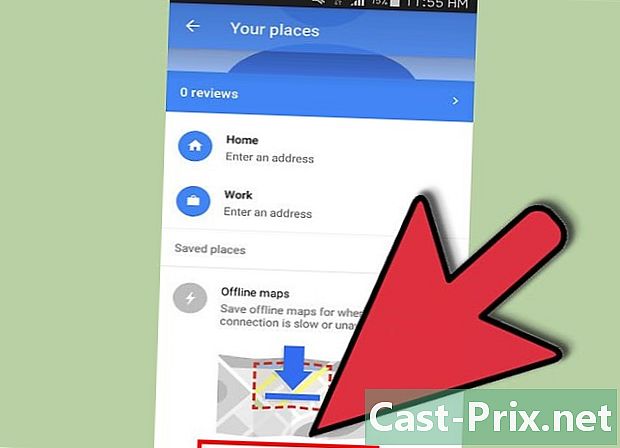
Tekan Peta luar talian. Tatal ke bawah senarai dan kemudian pilih pilihan Peta Luar Talian. -

Zum keluar. Buka peta sebanyak mungkin. Teruskan sehingga anda melihat kotak "Zon Terlalu Besar, Mengecut" muncul di bahagian atas tetingkap peranti anda. Semua elemen di peta akan disimpan (taman, jalan-jalan dan juga nama jalan). -

Pastikan pilihan anda. Sebaik sahaja anda telah memilih Peta Luar Talian, anda akan mempunyai pilihan untuk menyimpan peta yang muncul di skrin dengan menekan butang Simpan dan menamakannya dengan perkataan pilihan anda. Anda kini akan melihat peta ini bila-bila masa anda mahu, zum masuk untuk melihat nama jalan dan tempat menarik tanpa disambungkan ke internet.
- Saiz peta yang anda boleh lihat sementara di luar talian adalah 50 km x 50 km. Anda boleh mengezum masuk untuk melihat lebih banyak butiran peta, tetapi anda juga boleh menyimpan banyak versi peta dengan saiz yang berbeza.
- Apabila anda menyimpan kad, anda hanya boleh melihatnya di luar talian selama 30 hari. Di luar batas ini, anda akan diminta untuk mengemas kininya. Sekiranya anda tidak memerlukan kad lagi, anda boleh menghapusnya dari menu Tempat saya.